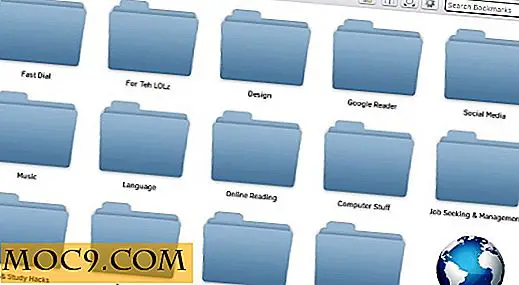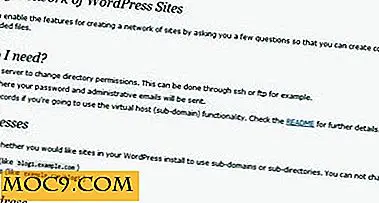iPhone Accessibility Hacks, die jeder benutzen kann
Das Accessibility-Menü Ihres iPhone ist nützlicher als Sie vielleicht wissen. Sehr wenige Nutzer nehmen sich die Zeit, um sie zu erkunden, aber sie beinhalten viel mehr als nur Unterkünfte für behinderte Nutzer. Alle iPhone-Nutzer können eine Menge Optimierungen finden, die sie anwenden möchten. Sehen Sie sich unsere fünf wichtigsten Barrierefreiheits-Hacks an.
Accessibility Hacks einrichten

Alle diese Zugänglichkeits-Hacks finden Sie im Menü "Eingabehilfen" Ihres iPhones. Sie finden das Menü "Barrierefreiheit" in der App "Einstellungen" unter "Allgemein".
Einige unserer Barrierefreiheit-Hacks erwähnen auch das Setzen der "Accessibility Shortcut". Durch dreimaliges Antippen der Home-Taste (oder der Side-Taste auf dem iPhone X) können Sie die Accessibility-Verknüpfung aufrufen, um einige Accessibility-Hacks schnell zu aktivieren oder zu deaktivieren.

Stellen Sie die Zugänglichkeitsverknüpfung unten im Menü "Eingabehilfen" ein. Wenn Sie mehr als eine Verknüpfung aktivieren, wird beim Aufrufen der Verknüpfung ein Menü angezeigt. In diesem Menü können Sie auswählen, welche Ihrer ausgewählten Tastenkombinationen zum Aktivieren oder Deaktivieren aktiviert werden sollen. Wenn Sie nur eine Verknüpfung haben, wird durch das Aufrufen der Verknüpfung diese Verknüpfung aktiviert und deaktiviert.
1. Verringern Sie die minimale Helligkeitsstufe
Wenn Sie Ihr iPhone spät in der Nacht benutzen, könnten Sie sogar die niedrigste Helligkeitsstufe als zu hell empfinden. Mit diesem Zugänglichkeits-Hack können Sie die Helligkeit Ihres iPhones effektiv senken. Dies funktioniert, indem der "weiße Punkt" des iPhones gesenkt wird und die Farben auf dem Bildschirm universell dunkler werden.
"Reduce White Point" ist ein großartiger Hack für Ihre Accessibility-Verknüpfung. Stellen Sie sicher, dass Sie es ausschalten, wenn die Sonne aufgeht, oder Sie werden den ganzen Tag auf einem dunklen Telefonbildschirm schielen.
Sie können den Reduktionsgrad im Menü "Einstellungen" im Menü "Eingabehilfen" anpassen. Dort können Sie auch "Reduce White Point" umschalten, wenn Ihr Bildschirm immer zu hell ist. "Reduce White Point" spart jedoch keine Akkulaufzeit. Es ändert die Farben auf dem Bildschirm, nicht die Helligkeit des Bildschirms.
2. Schalten Sie den "Smart" Dark Mode um

Während iOS keinen dunklen Modus hat (noch!), Hat es einen Accessibility-Hack, der sich nähert. Mit "Smart Invert Colors" können Sie die Farben auf Ihrem iPhone intelligent invertieren. Dies bewirkt, dass der Bildschirm verdunkelt wird und der Text insbesondere in sehr dunklen oder sehr hellen Bereichen allgemein lesbarer wird. Einige Benutzer bevorzugen auch leichten Text auf einem dunklen Hintergrund.
"Smart Invert Colors" ist die bessere Version der alten "Invert Colors". Das würde die gesamte Oberfläche negativ machen, einschließlich Bilder, App-Icons und jedes Interface-Element. Zum Glück sind die neuen "Smart Invert Colors" mit ihren Inversionen selektiver. Es invertiert Dinge wie Bilder, Icons und die Oberflächenelemente einiger Dark-Themen-Apps nicht.
Sie können "Smart Invert Colors" im Abschnitt "Vision" des Menüs "Accessibility" unter "Display Accommodations" aktivieren. Sie können es auch an Ihre Schnellzugriffsverknüpfung anhängen, um es schnell zu aktivieren.
3. Ergreifen Sie den oberen Rand Ihres Bildschirms

Mit dem Wachstum der iPhones ist die Einhandbedienung weniger realistisch geworden. Die Option "Erreichbarkeit" kann dies etwas erleichtern. Er rutscht ungefähr auf halber Höhe über den Bildschirm und bringt Menüs und Symbole in Reichweite.
"Erreichbarkeit" ist standardmäßig aktiviert. Wenn Sie es deaktiviert haben, können Sie es im Abschnitt "Interaktion" des Menüs "Eingabehilfen" wieder aktivieren. Die Funktion wird ausgelöst, indem Sie die Home-Taste zweimal antippen, aber nicht drücken. Tippe leicht, als ob du die Touch ID aktivierst.
4. Erhalten Sie ein dauerhaftes Kontextmenü

Sie können den Bildschirm "AssistiveTouch" auf dem Bildschirm als hochgradig anpassbare Tastenkombination für eine Tonne iPhone-Funktionalität verwenden. Sobald Sie es einschalten, erscheint die AssistiveTouch-Taste immer auf dem Bildschirm. Sie können die dauerhafte Schaltfläche auf dem Bildschirm verschieben, um sie nicht zu stören. Wenn es nicht verwendet wird, wird das Symbol zu einer niedrigeren Deckkraft abgeblendet, und die Idle-Deckkraft geht bis auf fünfzehn Prozent zurück.
Aktivieren Sie "AssistiveTouch" im Abschnitt "Interaktion" des Menüs "Eingabehilfen". Von dort aus können Sie einstellen, wie die Taste beim Tippen reagiert. Sie können die Schaltfläche so einrichten, dass sie wie die Schaltfläche "Home" funktioniert, oder ihre Verknüpfungsfunktion aktivieren und anpassen.
5. Geben Sie Siri ein

Aktivieren Sie "Siri eingeben" im Siri-Menü, um mit Siri mit Ihrer Tastatur zu interagieren. Stellen Sie für "Lautloswiedergabe" die Option "Sprachrückmeldung" auf "Steuerung mit Ruftaste" ein. Dies ermöglicht eine lautlose Interaktion mit Siri, wenn das Telefon auf Lautlos eingestellt ist. Sie können die sprachaktivierte Version von Siri weiterhin verwenden, indem Sie "Hey Siri" laut aussprechen oder mit Siri sprechen, wenn sie einmal angerufen wurde. Dadurch wird die Sprachinteraktion vorübergehend wieder aktiviert. Mit dieser Zugriffsmöglichkeit wird durch Drücken der Home-Taste eine Tastatur aufgerufen und Siris vokale Antworten deaktiviert.
Fazit
Das "Accessibility" -Menü ist voll von anderen Hacks, mit denen Sie Ihr iPhone einfacher bedienen können. Probieren Sie die oben genannten Eingabehacken aus, um Ihr Gerät besser nutzbar zu machen.